20 인 문서의 하드 카피가 있다고 가정하십시오.또는 100 페이지 인 경우 PDF 파일로 변환하여 디스크에 굽습니다. 어떻게해야합니까? 가장 일반적인 방법은 먼저 문서를 한 페이지 씩 스캔 한 다음 이미지를 하나씩 PDF 형식으로 변환하고 PDFSam을 사용하여 결합한 다음 마지막으로 디스크에 굽는 것입니다. 이러한 긴 방법은 100 페이지 이상의 문서를 영원히 사용할 수 있습니다.
최신 정보: 여기에서 새로운 적절한 안내서를 사용해보십시오.
ADF (자동 문서 공급)가있는 경우스캐너를 사용하면 더 쉬운 방법이 있습니다. ADF 스캐너는 문서의 페이지를 삽입하는 스캐너 유형으로 자동으로 하나씩 스캔합니다. QQScan2Disc는 ADF 스캐너를 사용하여 문서의 모든 페이지를 스캔하고 PDF 파일로 변환 한 다음 마지막으로 한 번의 클릭으로 디스크에 레코딩하는 Windows 용 무료 도구입니다.
시작하려면 빈 쓰기 가능 디스크를 넣고ADF 스캐너를 컴퓨터에 연결하십시오. 이제이 도구를 실행하면 설정 창이 나타납니다. 마우스 오른쪽 버튼을 클릭하고 속성 가져 오기를 선택하여 목록에서 스캐너를 선택하십시오. 그런 다음 컬러 모드, 해상도, 이미지 형식 및 기타 설정을 선택할 수 있습니다.

쓰기 설정을 변경하고 해당 탭으로 이동하여 PDF 파일을 저장할 경로를 선택할 수도 있습니다. 모든 설정이 완료되면 확인을 클릭하십시오.
노트 : 설정을 기본값으로 저장 확인란을 선택하면 변경 한 모든 설정이 저장되고 기본값으로 설정됩니다. 다음에이 도구를로드하면 모든 설정이 그대로 유지됩니다.
기본 창에서 거래 시작을 누르십시오버튼을 누르면 스캐너가 페이지 스캔을 시작합니다. 모든 페이지가 스캐너에서 완료되면이 프로세스가 중지됩니다. 다음 프로세스는 PDF로 변환하는 것이며 마지막 프로세스는이를 디스크에 굽는 것입니다. 모든 것이 자동으로 이루어집니다.
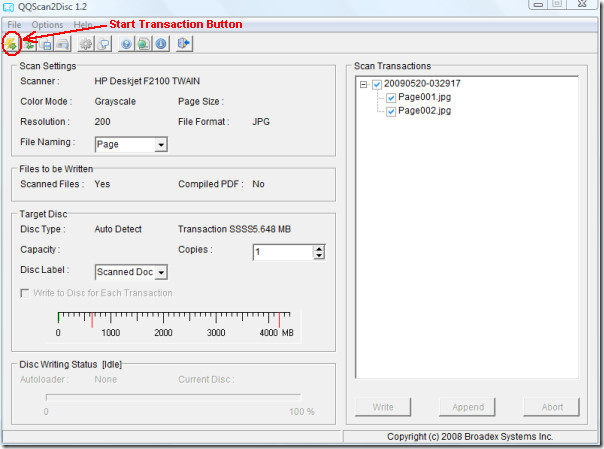













코멘트